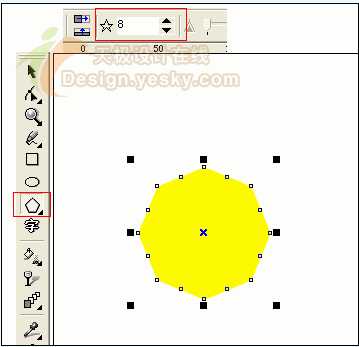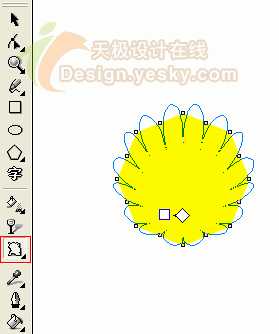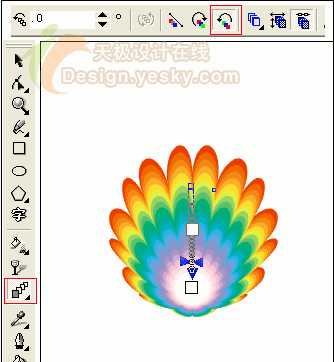本教程是向大家介绍利用CorelDRAW交互式变形工具绘制卡通斑斓孔雀,绘制出来的孔雀非常漂亮,也很可爱。绘制方法很简单,适合初学CorelDRAW者学习,,转发过来,希望对大家有所帮助!
在制作之前让我们来先看一下最终的效果:
具体的制作步骤如下:
第1步:打开CoreDRAW软件,新建一个新文件,点击"工具箱"→"多边形"工具在绘图页面中绘制作一个八边形,接着将图形填充颜色设置为[黄],轮廓颜色设置为无色,如下图:
第2步:点击"工具箱"→"交互式变形"工具,在图形的中下部单击并向左拖动鼠标指针对图形进行交互式变形操作,如下图:
第3步:点击"工具箱"→"椭圆"工具绘一个圆形,颜色为[白]色,轮廓设置为无色,如下图:
第4步:点击"工具箱"→"交互式调和"工具,在黄色图形上单击并拖动鼠标指针到白色的图形上,在属性栏中单击"逆时针调和"按纽,如下图:
第5步:点击"工具箱"→"椭圆"工具绘制一个小椭圆形,颜色为[橙]色,如下图:
第6步:点击"工具箱"→"交互式调和"工具,在橙色图形上单击并拖动鼠标指针到白色的图形上,如下图:
第7步:点击"工具箱"→"多边形"工具在绘图页面中绘制作一个八边形,颜色为[橙]色,再点击"工具箱"→"交互式变形"工具,在图形的中下部单击并向左拖动鼠标指针对图形进行交互式变形操作,如下图:
第8步:点击"工具箱"→"椭圆"工具绘制一个圆形,颜色为:红色,再画两个黑色小眼睛(底部为白色),如下图:
第9步:"工具箱"→"多边形"工具在绘图页面中绘制作一个三边形,将其拉长,颜色为[白]色,并用"椭圆"工具绘制二个小椭圆形放于底部,颜色为[红]色,,轮廓设置为无色,如下图
多简单 CDRx4 12 和9的版本都是可以的
以上就是CorelDRAW交互式变形工具绘制卡通斑斓孔雀,喜欢的朋友可以跟着一起来制作!
免责声明:本站资源来自互联网收集,仅供用于学习和交流,请遵循相关法律法规,本站一切资源不代表本站立场,如有侵权、后门、不妥请联系本站删除!
P70系列延期,华为新旗舰将在下月发布
3月20日消息,近期博主@数码闲聊站 透露,原定三月份发布的华为新旗舰P70系列延期发布,预计4月份上市。
而博主@定焦数码 爆料,华为的P70系列在定位上已经超过了Mate60,成为了重要的旗舰系列之一。它肩负着重返影像领域顶尖的使命。那么这次P70会带来哪些令人惊艳的创新呢?
根据目前爆料的消息来看,华为P70系列将推出三个版本,其中P70和P70 Pro采用了三角形的摄像头模组设计,而P70 Art则采用了与上一代P60 Art相似的不规则形状设计。这样的外观是否好看见仁见智,但辨识度绝对拉满。